本文介绍了使用IntelliJ IDEA新建一个Servlet项目,一步步很详细,有需要的朋友可以了解一下
创建项目
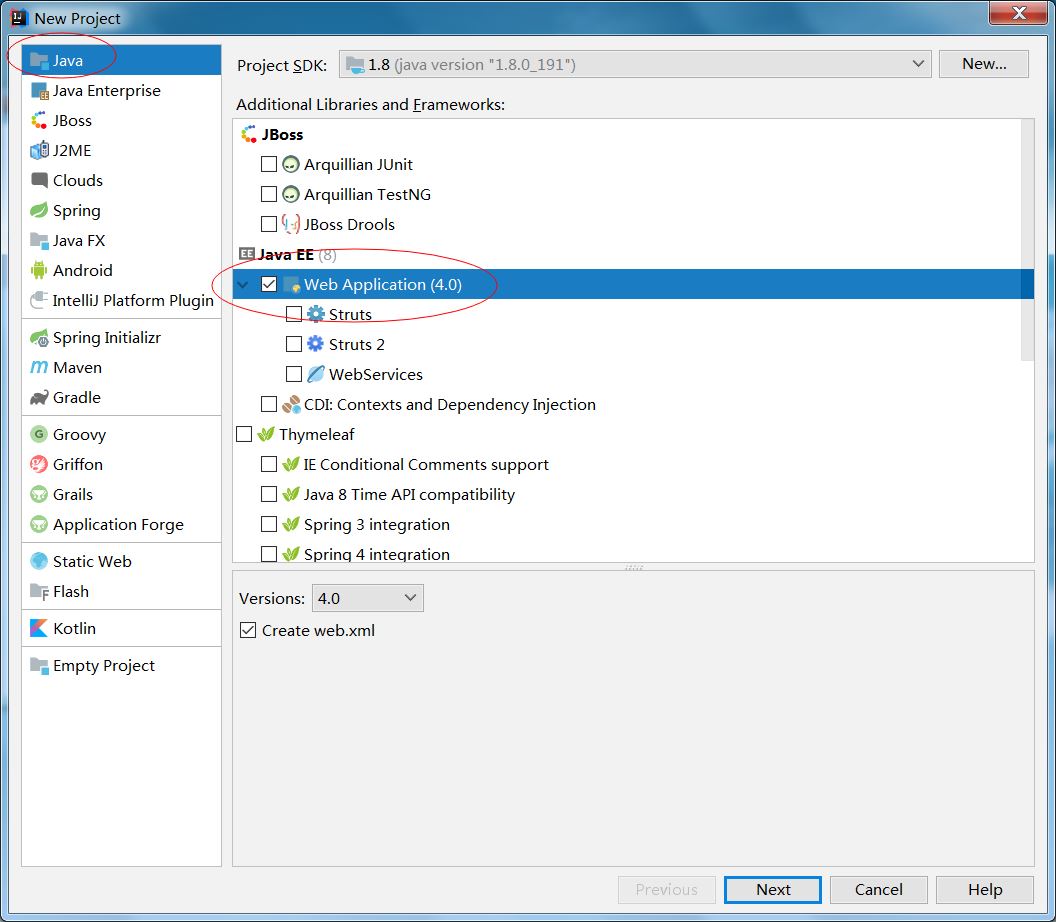
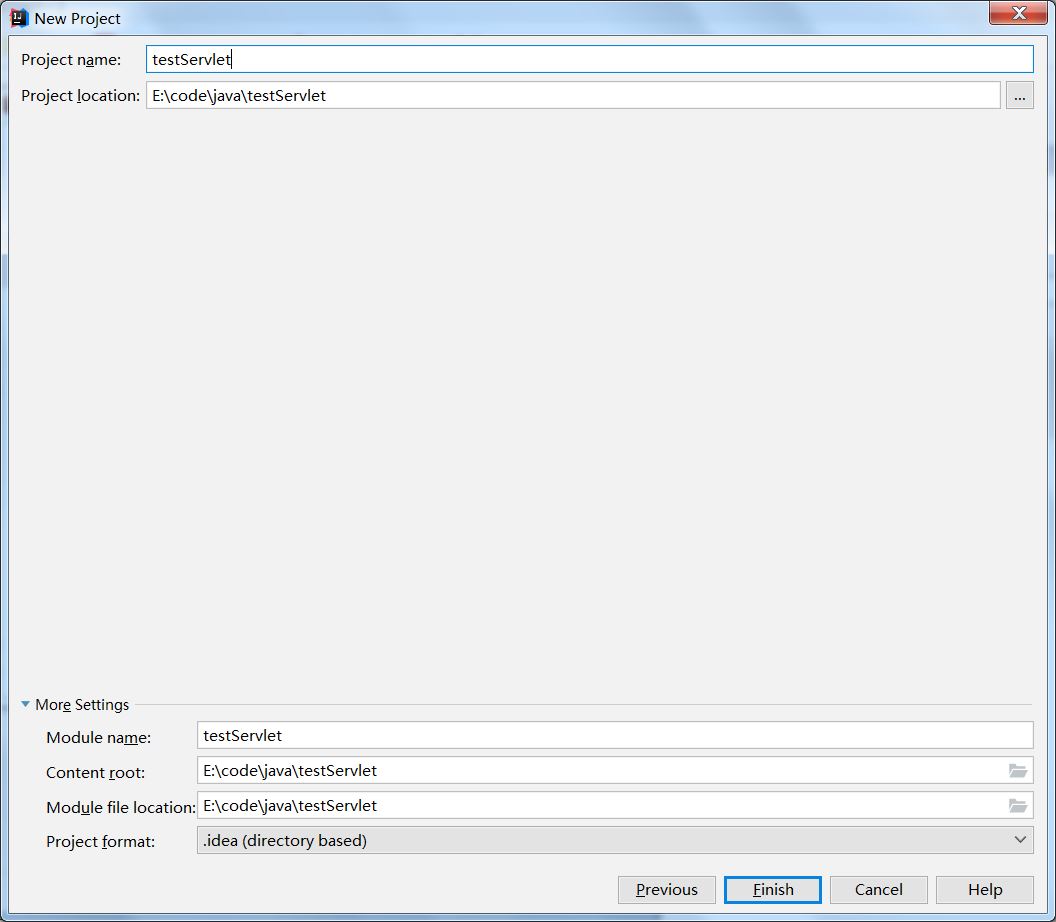
创建完后的目录结构为:
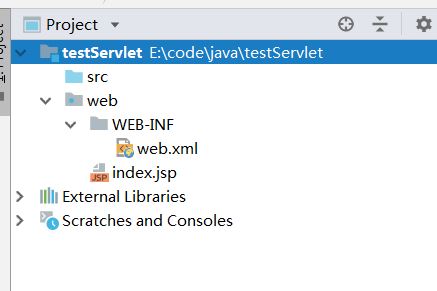
web项目配置
在WEB-INF目录下新建两个文件夹,分别命名未classes和lib(classes目录用于存放编译后的class文件,lib用于存放依赖的jar包)
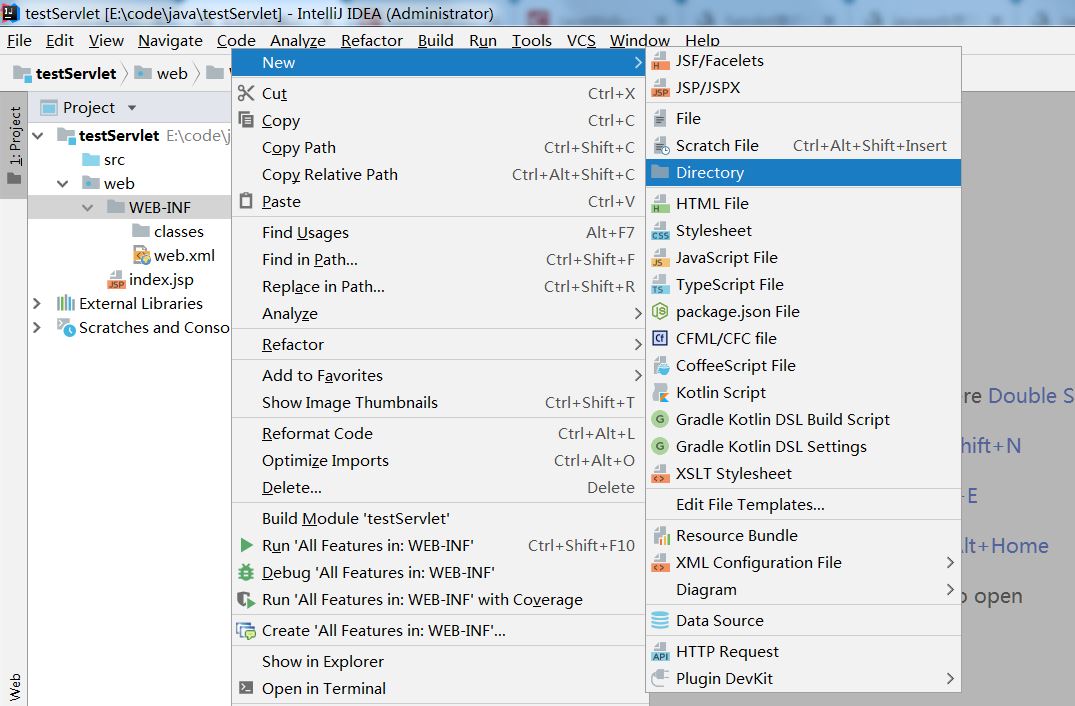
项目设置:File –> Project Structure…,进入 Project Structure窗口,点击 Modules –> 选中项目“JavaWeb” –> 切换到 Paths 选项卡 –> 勾选 “Use module compile output path”,将 “Output path” 和 “Test output path” 都改为之前创建的classes目录
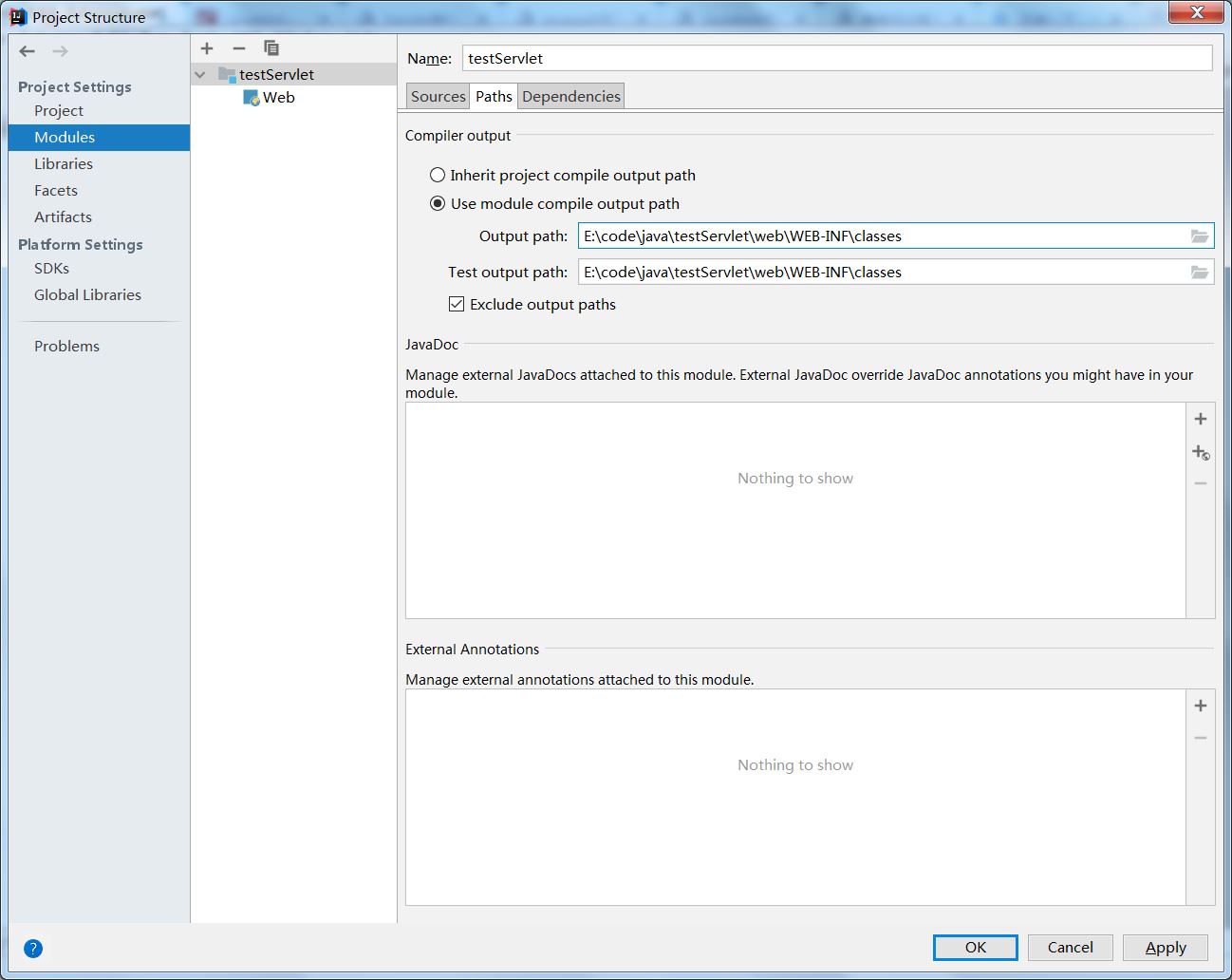
点击 Modules –> 选中项目“JavaWeb” –> 切换到 Dependencies 选项卡 –> 点击右边的“+”,选择 “Library…”,选择tomcat的库
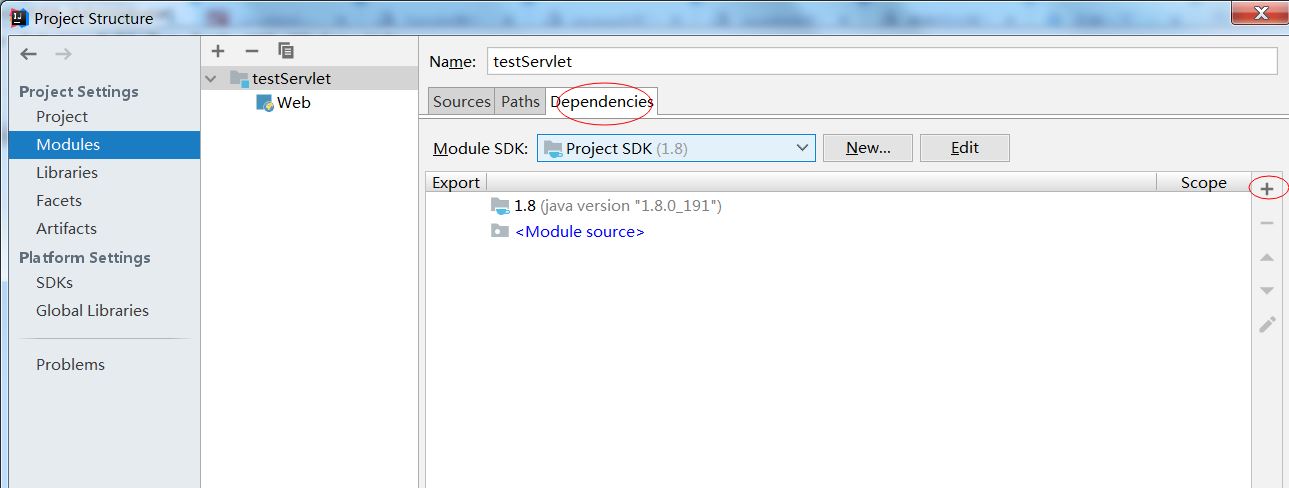
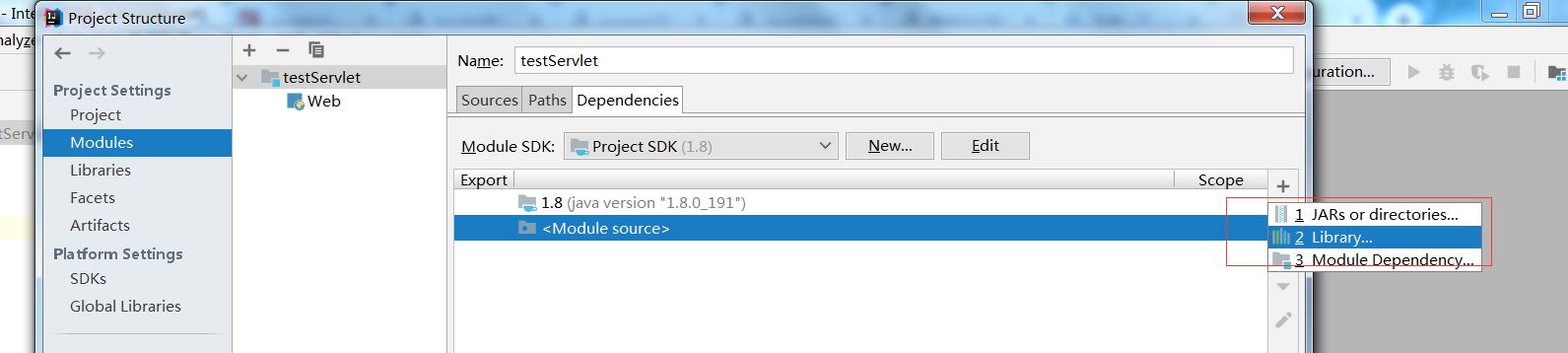
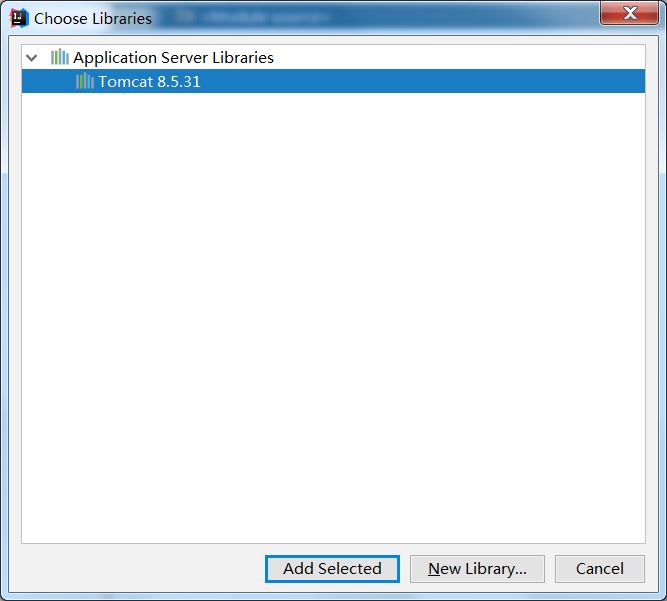
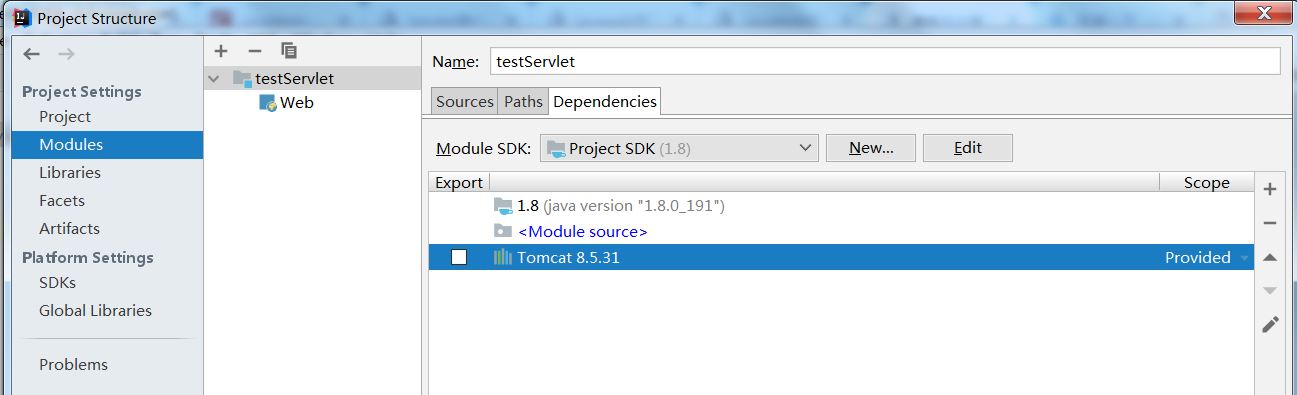
编写servlet程序
在src目录下创建servlet文件:起名为testDemo,自动生成的接口没有@Override需要自己加上,并且在doGet接口中添加内容
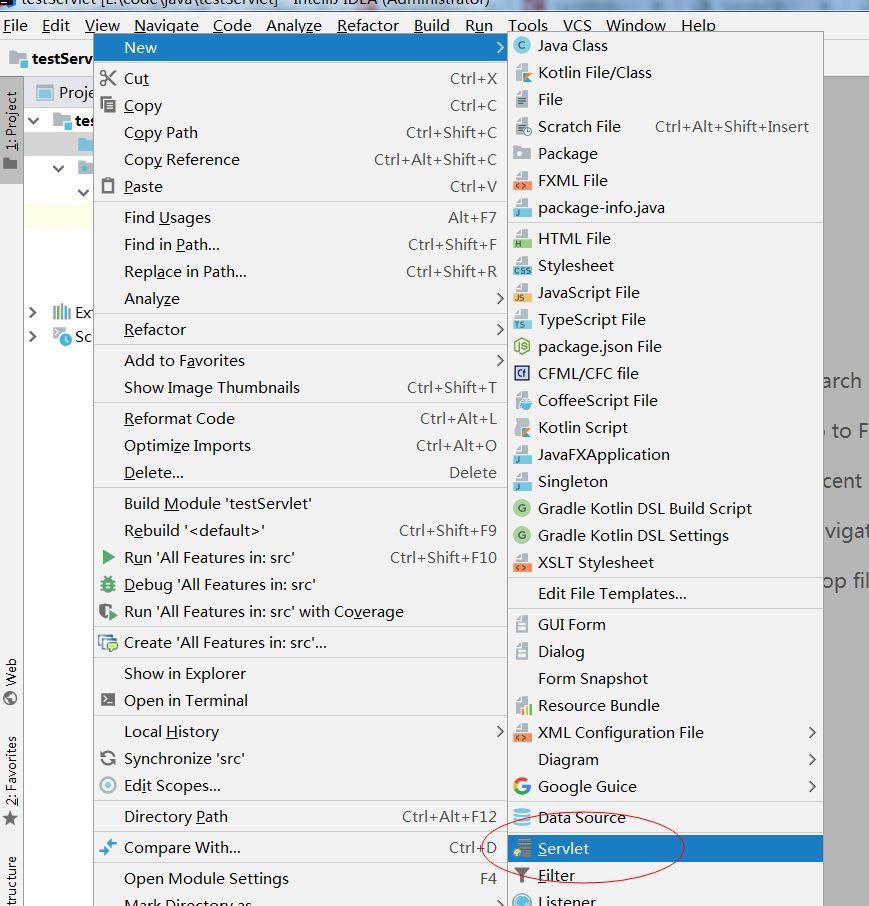
@WebServlet(name = "testDemo")
public class testDemo extends HttpServlet {
@Override
protected void doPost(HttpServletRequest request, HttpServletResponse response) throws ServletException, IOException {
}
@Override
protected void doGet(HttpServletRequest request, HttpServletResponse response) throws ServletException, IOException {
response.setContentType("text/html");
PrintWriter out = response.getWriter();
out.println("<h1>hello world</h1>");
}
}
修改web.xml文件内容:在webapp标签内部加上以下内容:
<?xml version="1.0" encoding="UTF-8"?>
<web-app xmlns="http://xmlns.jcp.org/xml/ns/javaee"
xmlns:xsi="http://www.w3.org/2001/XMLSchema-instance"
xsi:schemaLocation="http://xmlns.jcp.org/xml/ns/javaee http://xmlns.jcp.org/xml/ns/javaee/web-app_4_0.xsd"
version="4.0">
<servlet>
<servlet-name>Test</servlet-name>
<servlet-class>testDemo</servlet-class>
</servlet>
<servlet-mapping>
<servlet-name>Test</servlet-name>
<url-pattern>/</url-pattern>
</servlet-mapping>
</web-app>
运行程序
配置Tomcat容器:
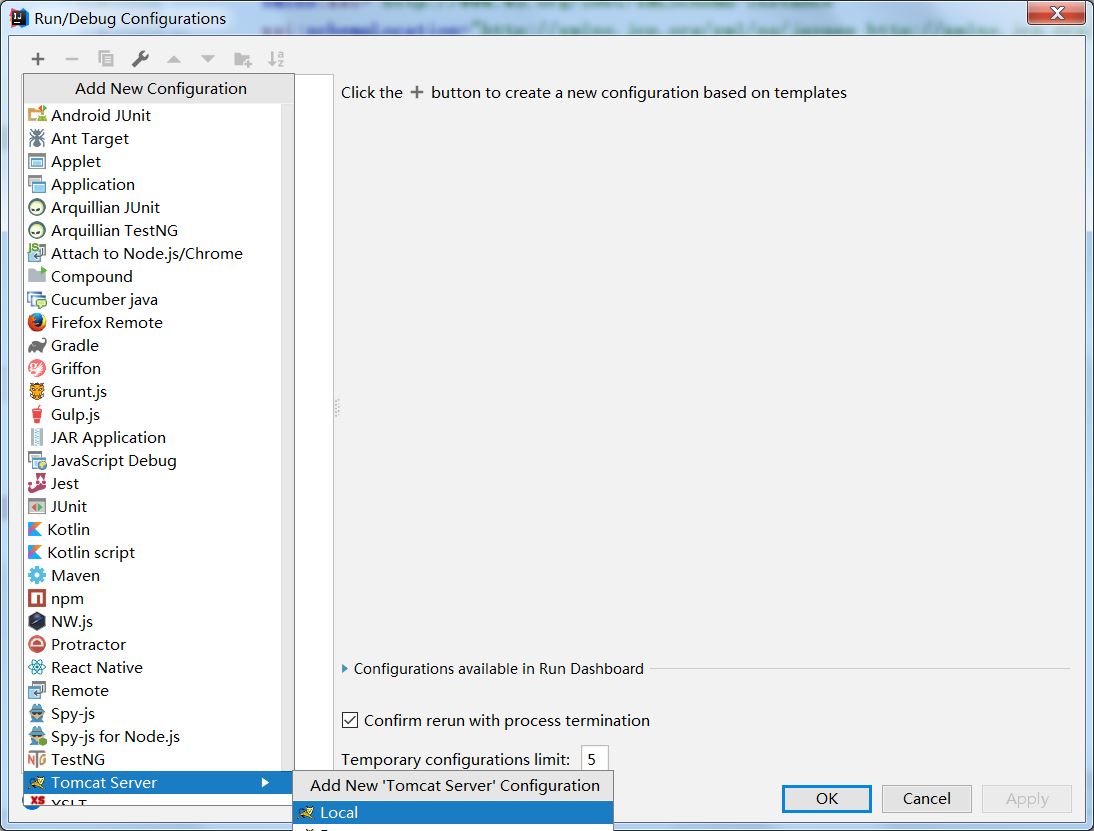
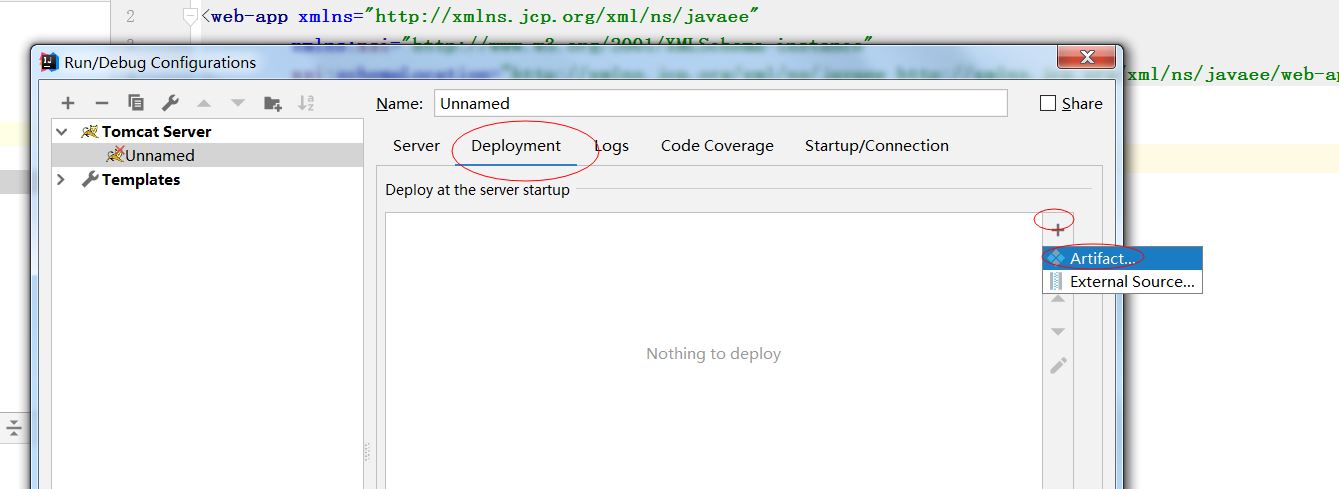
配置好后运行程序,然后访问:http://localhost:8080/test
得到结果
